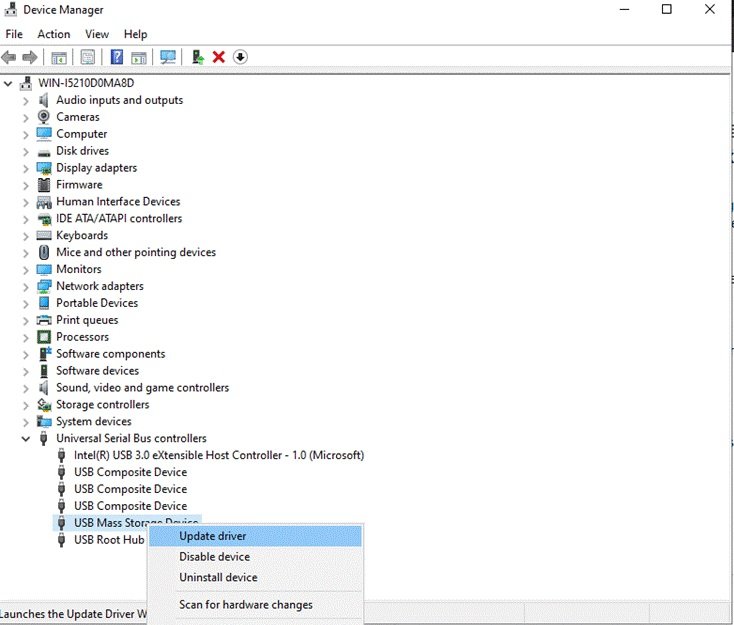فهرست
نو، تاسو پریکړه وکړه چې بل ډرایو اضافه کړئ یا خپل وینډوز کمپیوټر ته یو بهرنی ډرایو وصل کړئ. په هرصورت، د نوي ډرایو سره د نښلولو وروسته هیڅ شی نه کیږي، او ډرایو په فایل اکسپلورر کې نه ښکاري.
تاسو شاید د هارډ ډرایو د بیا نښلولو هڅه کړې وي، مګر بیا هم بخت نه لري. دا ستونزه نا امیده ده، په ځانګړې توګه که تاسو یوازې ډرایو اخیستی وي.
د هارډ ډرایو د نه ښودلو لامل څه دی؟
ډیری وخت، هارډ ډرایو نه ښکاري. ستاسو په سیسټم کې ښکاره کول د ناسمو اړیکو له امله دي. شاید، هغه SATA یا USB نښلونکی چې تاسو یې کاروئ مات شوی دی.
د خارجي هارډ ډرایو لپاره، دا ممکنه ده چې ستاسو د آلې لپاره USB ډرایورونه په سمه توګه نصب شوي نه وي. دا هم ممکنه ده چې ستونزه د ډرایو له لیک سره د شخړې له امله رامینځته شوې وي یا ستاسو د هارډ ډرایو حجم په سمه توګه نه وي تخصیص شوی.
6> # 1 حل کړئ: ډرایو پیل کړئکه ستاسو هارډ ډرایو په پیل کولو کې پاتې راغلی، دا ممکنه ده چې د MBR یا ماسټر بوټ ریکارډ کې لنډمهاله تېروتنه رامنځته شي. د دې مسلې د حل لپاره په وینډوز کې د ډیسک مدیریت چل کړئ.
مرحله #1
د وینډوز + S کیلي فشار ورکړئ او د فایل اکسپلورر لټون وکړئ.

مرحله #2
د فایل اکسپلورر خلاص کړئ او د اړخ مینو څخه په دې کمپیوټر کې ښیې کلیک وکړئ.
مرحله #3 <1
د کمپیوټر مدیریت پیلولو لپاره په مدیریت کلیک وکړئ.

مرحله #4 1>
د غاړې مینو کې، د ډیسک مدیریت باندې کلیک وکړئ. هغه ډرایو غوره کړئ چې تاسو یې پیل کول غواړئ او غوره کړئMBR یا GPT تقسیم.

- هم وګورئ: د PC بیاکتنې لپاره DU ریکارډر & لارښود وکاروئ
# 2 فکس کړئ: حجم تخصیص کړئ
ډرایو په فایل اکسپلورر کې نه ښودل کیدی شي یو حجم ولري چې لاهم تخصیص شوی نه وي. دا پدې مانا ده چې هیڅ برنامه یا اپلیکیشن نشي کولی په هغه حجم لوستل یا لیکل وکړي تر هغه چې دا تخصیص شوی نه وي.
مرحله #1
په خپل کیبورډ کې د وینډوز + S کیلي فشار ورکړئ او لټون وکړئ د هارډ ډیسک پارټیشن جوړ او فارمیټ لپاره.

مرحله 2
د خپل ډرایو په نه تخصیص شوي حجم باندې ښي کلیک وکړئ او نوی ساده حجم غوره کړئ.
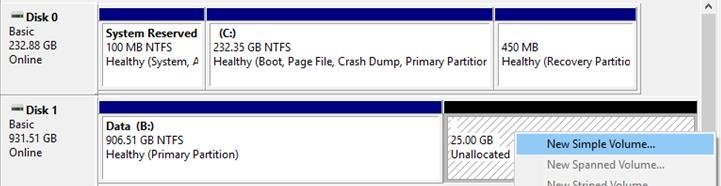
مرحله #3
په سیټ اپ وزرډ کې، په دوام کلیک وکړئ او د پرمخ تللو لپاره د پردې پرامپټس تعقیب کړئ.
#3 درست کړئ : Fortect وکاروئ
Fortect یو پیاوړی وسیله ده چې په اتوماتيک ډول ستاسو په کمپیوټر کې مختلف مسلې حل کوي. دا کولی شي د وینډوز عام غلطۍ ترمیم کړي، د فایل ضایع کیدو، مالویر، او هارډویر ناکامۍ مخه ونیسي، او ستاسو سیسټم غوره کوي ترڅو خپل لوړ فعالیت ته ورسیږي. په خپل کمپیوټر کې د سیسټم ترمیم وسیله او نصب یې کړئ.
همدا اوس ډاونلوډ کړئمرحله #2
د سکین پیل کولو تڼۍ کېکاږئ ترڅو د غلطیو موندلو لپاره چې د هارډ ډرایو د نه څرګندیدو لامل کیدی شي.
مرحله #3
د خپل سیسټم لپاره وړاندیز شوي اصلاحات پلي کولو لپاره ټول ترمیم باندې کلیک وکړئ.
- د فورټیکټ بشپړ بیاکتنه وګورئ دلته.
#4 فکس کړئ: اړیکې چیک کړئ 7>
که ستاسو هارډ ډرایو د فایل اکسپلورر او ډیسک مدیریت کې نه ښکاري،ستونزه ممکن ستاسو په کیبل کې وي. د SATA یا USB کیبل معاینه کړئ چې تاسو یې کاروئ او ډاډ ترلاسه کړئ چې دا فزیکي زیان نلري لکه افشا شوي تارونه.
حتی که نښلونکی فزیکي زیان ونه لري، هڅه وکړئ د خپل هارډ سره نښلولو لپاره بل کیبل وکاروئ موټر چل کړئ او وګورئ چې ستاسو سیسټم به دا کشف کړي.
#5 فکس: د ډرایو لیک اسائنمنٹ بدل کړئ
په ځینو حاالتو کې، وینډوز ممکن ستاسو د ډرایو لیک لیک سره ګډ کړي. سیسټم دا ممکنه ده چې ستاسو نوي هارډ ډرایو ته د ډرایو لیک ګمارل شوی وي چې دمخه کارول شوی یا په بشپړ ډول د ډرایو لیک نه و ټاکل شوی، له همدې امله دا د فایل اکسپلورر کې نه ښودل کیږي.
ګام # 1
په خپل کیبورډ کې وینډوز + R کېکاږئ او diskmgmt.msc ټایپ کړئ.
مرحله #2
د ډیسک مدیریت چلولو لپاره په Ok کلیک وکړئ .
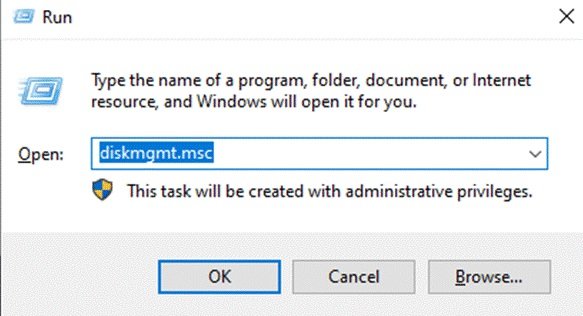
مرحله #3
په هغه ډرایو ښي کلیک وکړئ چې ستاسو په سیسټم کې نه ښکاري او د ډرایو لیک او لارې بدل کړئ غوره کړئ.
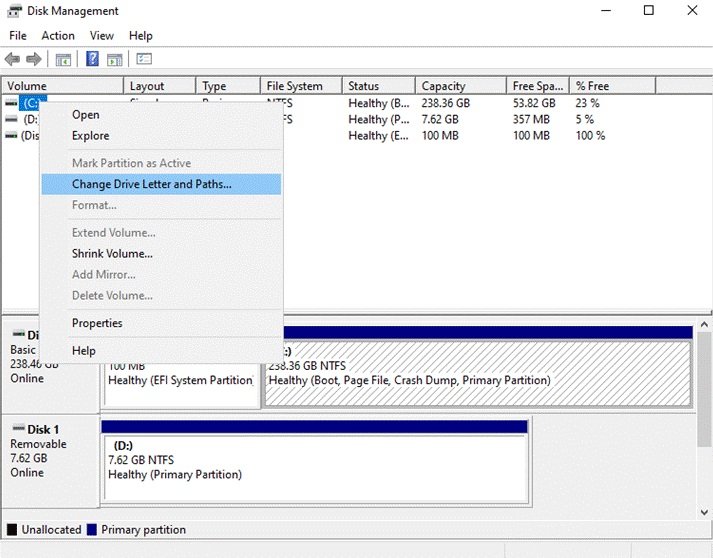
مرحله #4
په بدلون باندې کلیک وکړئ او خپل ډرایو ته یو نوی لیک وټاکئ.
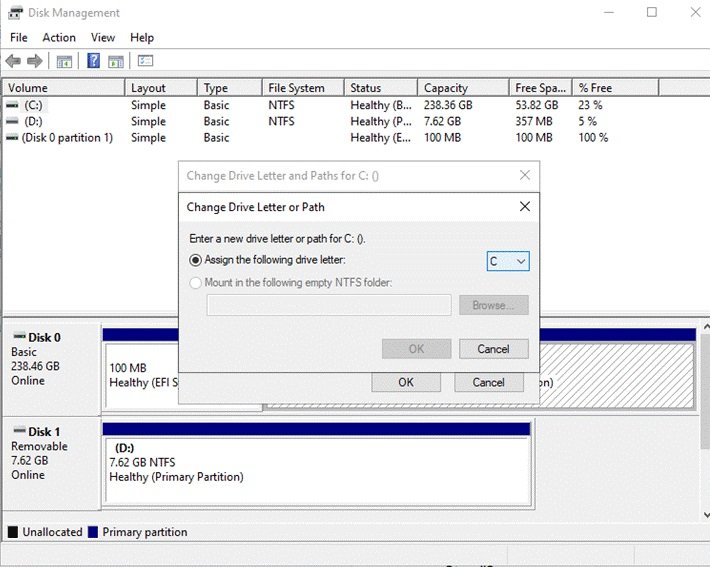
فکس #6: ډرایور تازه کړئ ( خارجي هارډ ډرایو)
که ستاسو خارجي هارډ ډرایو نه ښکاري، ستونزه ستاسو په چلوونکو پورې اړه لري. احتمالا، ستاسو د خارجي ډرایو لپاره ډرایور په سمه توګه نه و نصب شوی، یا دا یوه تېروتنه یا تېروتنه لري چې باید پیچ اپ شي.
د دې کولو لپاره، د خپل بهرني هارډ ډرایو لپاره ډرایور تازه کړئ.
مرحله #1
په خپل کیبورډ کې د وینډوز + ایکس کیلي فشار ورکړئ او په وسیله کلیک وکړئمدیر.
مرحله #2
په یونیورسل سیریل بس کنټرولر کلیک وکړئ او په خپل هارډ ډرایو ډرایور ښي کلیک وکړئ.
ګام # 3
د اپډیټ ډرایور باندې کلیک وکړئ او د اپډیټ پروسې ته دوام ورکولو لپاره د سکرین پرامپټس تعقیب کړئ.